电脑怎么不用鼠标关机 电脑没有鼠标怎么进行关机操作
更新时间:2024-01-24 16:41:25作者:yang
随着科技的不断进步,电脑已经成为我们生活中不可或缺的工具之一,在日常使用电脑的过程中,我们常常会遇到一些问题,比如电脑没有鼠标时如何进行关机操作。鼠标作为人机交互的重要工具,虽然方便实用,但并非必需品。当我们面对没有鼠标的电脑时,我们应该掌握一些其他的关机操作方法,以便更好地应对各种情况。接下来本文将介绍一些在没有鼠标的情况下,如何便捷地进行关机操作的方法。
具体方法:
1.方法一:使用键盘的上下移动键
1.按住键盘上的“win”按键,一般都是位于“ctrl”和“alt”或者“Fn”和“alt”按键之间。
2.这时电脑出现开始界面,使用键盘上的右键“→”移动至“关机”选项。最后点击“enter”就可以直接关机。
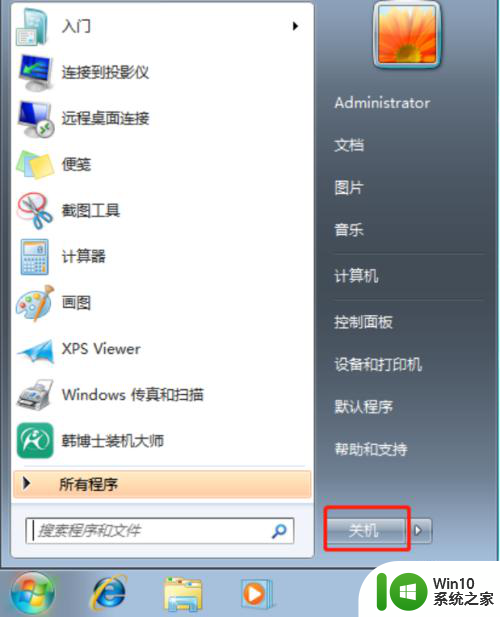
3.方法二:使用命令符
1.在键盘上按下“win”+“R”按键调出运行窗口,在窗口中直接输入命令“cmd”后回车。
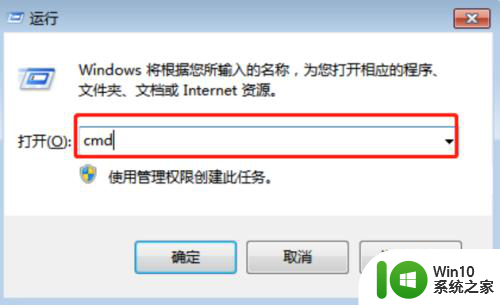
4.2.在以下界面中输入命令“shutdown -s -t 1”,最后按下回车键。电脑直接在1秒后关机。
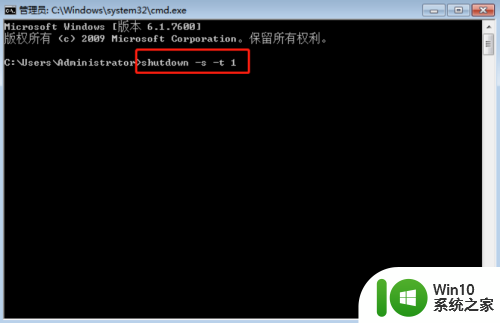
以上就是电脑怎么不用鼠标关机的全部内容,有需要的用户可以根据小编的步骤进行操作,希望能对大家有所帮助。
电脑怎么不用鼠标关机 电脑没有鼠标怎么进行关机操作相关教程
- 电脑鼠标坏了怎么操作电脑 鼠标坏了怎么操作电脑
- 鼠标坏了怎么关机电脑 怎么用键盘关机台式电脑
- 没鼠标怎么用电脑 电脑没有鼠标怎么点击
- 笔记本电脑没有鼠标如何操作 笔记本电脑没有鼠标使用方法
- win8电脑关机鼠标灯不灭的解决方法 win8系统关机后鼠标灯还亮着怎么解决
- 电脑关机后鼠标键盘仍亮着怎么解决 关闭电脑后鼠标键盘还在发光怎么办
- 电脑开机后鼠标键盘显示器都不亮没反应如何解决 电脑开机后鼠标键盘显示器都不亮无法启动怎么办
- 鼠标插上亮但是没有箭头 电脑鼠标箭头不见了怎么办
- 电脑开机黑屏只有一个鼠标箭头在动如何解决 电脑黑屏鼠标能动但屏幕没有显示怎么办
- 电脑鼠标点击没反应怎么解决 鼠标点了没有反应如何修复
- 笔记本电脑开机黑屏只有鼠标箭头的解决教程 笔记本电脑开机黑屏只有鼠标箭头怎么办
- 电脑开机白屏但是有鼠标怎么办 白屏只有鼠标的电脑开机问题解决方法
- U盘装机提示Error 15:File Not Found怎么解决 U盘装机Error 15怎么解决
- 无线网络手机能连上电脑连不上怎么办 无线网络手机连接电脑失败怎么解决
- 酷我音乐电脑版怎么取消边听歌变缓存 酷我音乐电脑版取消边听歌功能步骤
- 设置电脑ip提示出现了一个意外怎么解决 电脑IP设置出现意外怎么办
电脑教程推荐
- 1 w8系统运行程序提示msg:xxxx.exe–无法找到入口的解决方法 w8系统无法找到入口程序解决方法
- 2 雷电模拟器游戏中心打不开一直加载中怎么解决 雷电模拟器游戏中心无法打开怎么办
- 3 如何使用disk genius调整分区大小c盘 Disk Genius如何调整C盘分区大小
- 4 清除xp系统操作记录保护隐私安全的方法 如何清除Windows XP系统中的操作记录以保护隐私安全
- 5 u盘需要提供管理员权限才能复制到文件夹怎么办 u盘复制文件夹需要管理员权限
- 6 华硕P8H61-M PLUS主板bios设置u盘启动的步骤图解 华硕P8H61-M PLUS主板bios设置u盘启动方法步骤图解
- 7 无法打开这个应用请与你的系统管理员联系怎么办 应用打不开怎么处理
- 8 华擎主板设置bios的方法 华擎主板bios设置教程
- 9 笔记本无法正常启动您的电脑oxc0000001修复方法 笔记本电脑启动错误oxc0000001解决方法
- 10 U盘盘符不显示时打开U盘的技巧 U盘插入电脑后没反应怎么办
win10系统推荐
- 1 番茄家园ghost win10 32位官方最新版下载v2023.12
- 2 萝卜家园ghost win10 32位安装稳定版下载v2023.12
- 3 电脑公司ghost win10 64位专业免激活版v2023.12
- 4 番茄家园ghost win10 32位旗舰破解版v2023.12
- 5 索尼笔记本ghost win10 64位原版正式版v2023.12
- 6 系统之家ghost win10 64位u盘家庭版v2023.12
- 7 电脑公司ghost win10 64位官方破解版v2023.12
- 8 系统之家windows10 64位原版安装版v2023.12
- 9 深度技术ghost win10 64位极速稳定版v2023.12
- 10 雨林木风ghost win10 64位专业旗舰版v2023.12